要解决vscode保存时自动格式化失效的问题,首先确认settings.json中已设置"editor.formatonsave": true,并确保安装了对应语言的格式化插件如prettier或python插件;2. 检查文件类型是否正确关联,确保文件扩展名被vscode识别;3. 查看项目中是否存在.editorconfig或工作区设置覆盖了全局配置;4. 检查格式化工具自身的配置文件(如.prettierrc或.eslintrc)是否禁用了格式化规则;5. 重启vscode或查看输出面板中prettier等工具的错误信息以诊断问题;6. 尝试禁用可能冲突的其他插件;7. 若使用git,检查core.autocrlf设置是否导致换行符问题,可通过设置"files.eol"统一换行符;8. 为不同文件类型配置格式化工具需在settings.json中使用语言特定配置,如"[javascript]": { "editor.defaultformatter": "esbenp.prettier-vscode" };9. 可结合editor.codeactionsonsave实现保存时自动修复eslint错误和整理import;10. 当格式化工具与eslint冲突时,推荐使用eslint-plugin-prettier和eslint-config-prettier整合规则,保持缩进、引号等风格一致;11. 可通过自定义快捷键手动格式化,避免自动格式化带来的干扰;12. 最终确保全局、工作区和项目配置协调一致,避免规则冲突,以实现高效稳定的保存自动格式化功能。
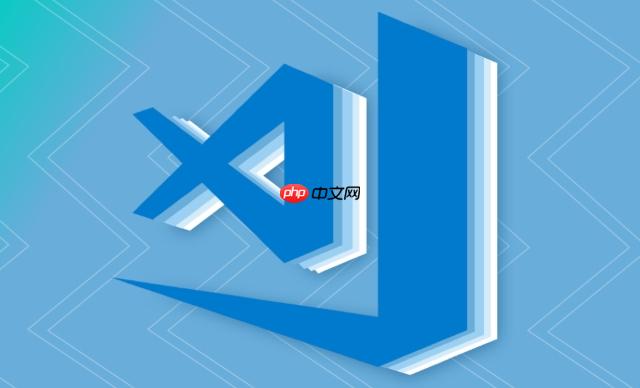
VSCode设置文件保存时自动格式化,能大幅提升代码质量和开发效率。核心在于配置
settings.json
editor.formatOnSave
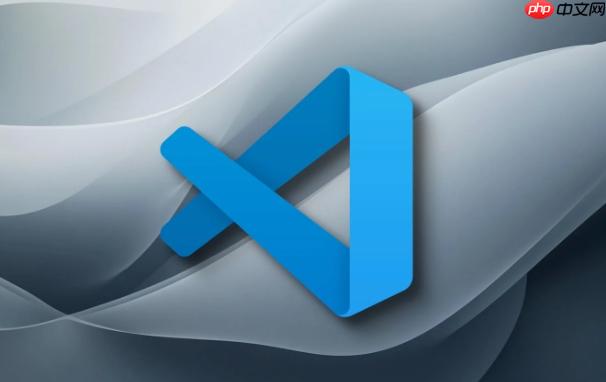
解决方案:
打开VSCode,按下
Ctrl + Shift + P
Cmd + Shift + P

输入 "settings" 并选择 "Preferences: Open Settings (JSON)" 打开
settings.json
在
settings.json

{
"editor.formatOnSave": true,
"[javascript]": {
"editor.defaultFormatter": "esbenp.prettier-vscode"
},
"[python]": {
"editor.defaultFormatter": "ms-python.python"
},
"editor.codeActionsOnSave": {
"source.fixAll.eslint": true,
"source.organizeImports": true
}
}"editor.formatOnSave": true
"[javascript]": { "editor.defaultFormatter": "esbenp.prettier-vscode" }esbenp.prettier-vscode
"[python]": { "editor.defaultFormatter": "ms-python.python" }ms-python.python
editor.codeActionsOnSave
根据你的项目使用的语言,安装相应的格式化插件。例如,对于JavaScript,推荐安装Prettier;对于Python,通常使用Python插件自带的格式化工具(如autopep8或black)。
安装插件后,可能需要重启VSCode才能使配置生效。
保存
settings.json
现在,当你保存文件时,VSCode会自动使用配置的格式化工具进行格式化。
如何解决VSCode保存时格式化失效的问题?
检查editor.formatOnSave
true
settings.json
"editor.formatOnSave": true
确认已安装并正确配置格式化插件:VSCode需要依赖插件才能进行格式化。确保已安装适用于你的语言的格式化插件,并且在
settings.json
editor.defaultFormatter
检查文件类型是否正确关联:VSCode需要知道文件的类型才能选择正确的格式化工具。检查文件扩展名是否正确,以及是否已正确关联到相应的语言。
检查项目是否包含冲突的配置:某些项目可能包含
.editorconfig
检查格式化工具的配置:格式化工具本身可能有自己的配置文件(例如,Prettier的
.prettierrc
尝试重启VSCode:有时候,重启VSCode可以解决一些奇怪的问题。
查看VSCode的输出面板:VSCode的输出面板可能会显示格式化失败的错误信息。查看输出面板,可以帮助你诊断问题。选择 "View" -> "Output",然后在下拉菜单中选择 "Prettier" 或其他你使用的格式化工具。
禁用其他可能冲突的插件:某些插件可能会干扰格式化过程。尝试禁用其他插件,看看是否解决了问题。
检查文件是否被Git跟踪:如果文件被Git跟踪,并且Git配置了
core.autocrlf
"files.eol": "\n"
"files.eol": "\r\n"
如何为不同类型的文件配置不同的格式化工具?
使用语言特定的配置:在
settings.json
{
"[javascript]": {
"editor.defaultFormatter": "esbenp.prettier-vscode"
},
"[python]": {
"editor.defaultFormatter": "ms-python.python"
},
"[html]": {
"editor.defaultFormatter": "vscode.html-language-features"
}
}这段配置指定JavaScript文件使用Prettier,Python文件使用Python插件自带的formatter,HTML文件使用VSCode自带的HTML语言特性。
安装并配置相应的插件:确保已安装适用于每种语言的格式化插件,并在
settings.json
editor.defaultFormatter
考虑使用.editorconfig
.editorconfig
.editorconfig
使用VSCode的工作区设置:如果需要在不同的项目中使用不同的格式化工具,可以使用VSCode的工作区设置。在项目根目录下创建一个
.vscode
settings.json
避免冲突的配置:确保全局设置、工作区设置和
.editorconfig
如何配置保存时自动格式化的更多选项?
配置editor.formatOnType
editor.formatOnSave
editor.formatOnType
{
"editor.formatOnType": true
}配置editor.codeActionsOnSave
editor.codeActionsOnSave
{
"editor.codeActionsOnSave": {
"source.fixAll.eslint": true,
"source.organizeImports": true
}
}配置格式化工具的特定选项:不同的格式化工具可能有自己的特定选项。例如,Prettier可以使用
.prettierrc
.eslintrc.js
使用VSCode的语言特定设置:可以使用VSCode的语言特定设置来配置特定语言的格式化选项。例如:
{
"[javascript]": {
"editor.insertSpaces": true,
"editor.tabSize": 2
}
}这段配置指定JavaScript文件使用2个空格作为缩进。
考虑使用EditorConfig:EditorConfig可以帮助你在不同的编辑器和IDE中保持一致的代码风格。创建一个
.editorconfig
禁用不需要的格式化规则:某些格式化规则可能不符合你的偏好。可以通过配置格式化工具的选项来禁用这些规则。
自定义快捷键:如果你不想在每次保存时都自动格式化代码,可以自定义一个快捷键来手动触发格式化。在
keybindings.json
[
{
"key": "ctrl+shift+f",
"command": "editor.action.formatDocument",
"when": "editorFocus"
}
]这段配置将
Ctrl+Shift+F
如何解决格式化工具与ESLint等代码检查工具冲突的问题?
使用eslint --fix
--fix
eslint --fix
settings.json
{
"editor.codeActionsOnSave": {
"source.fixAll.eslint": true
}
}配置ESLint和格式化工具的规则:确保ESLint和格式化工具的规则一致。例如,如果ESLint配置为使用2个空格作为缩进,那么格式化工具也应该配置为使用2个空格作为缩进。
使用Prettier的ESLint集成:Prettier提供了一个ESLint集成,可以让你使用ESLint来格式化代码。首先,安装
eslint-plugin-prettier
eslint-config-prettier
npm install --save-dev eslint-plugin-prettier eslint-config-prettier
然后,在
.eslintrc.js
module.exports = {
extends: [
"eslint:recommended",
"plugin:prettier/recommended"
],
plugins: ["prettier"],
rules: {
"prettier/prettier": "error"
}
};这段配置会启用Prettier的ESLint集成,并在ESLint中启用Prettier规则。
使用Stylelint:如果你的项目使用了CSS或SCSS,可以使用Stylelint来检查代码风格。Stylelint也可以与Prettier集成。
忽略冲突的规则:如果ESLint和格式化工具的某些规则冲突,可以忽略这些规则。例如,可以在
.eslintrc.js
module.exports = {
rules: {
"indent": "off" // 禁用缩进规则
}
};使用VSCode的formatOnSaveTimeout
formatOnSaveTimeout
{
"editor.formatOnSaveTimeout": 5000 // 设置超时时间为5秒
}避免过度配置:尽量避免过度配置ESLint和格式化工具的规则。只配置那些对你的项目有实际意义的规则。
以上就是VSCode 如何设置文件的保存时自动格式化 VSCode 文件保存时自动格式化的设置教程的详细内容,更多请关注php中文网其它相关文章!

每个人都需要一台速度更快、更稳定的 PC。随着时间的推移,垃圾文件、旧注册表数据和不必要的后台进程会占用资源并降低性能。幸运的是,许多工具可以让 Windows 保持平稳运行。




Copyright 2014-2025 https://www.php.cn/ All Rights Reserved | php.cn | 湘ICP备2023035733号